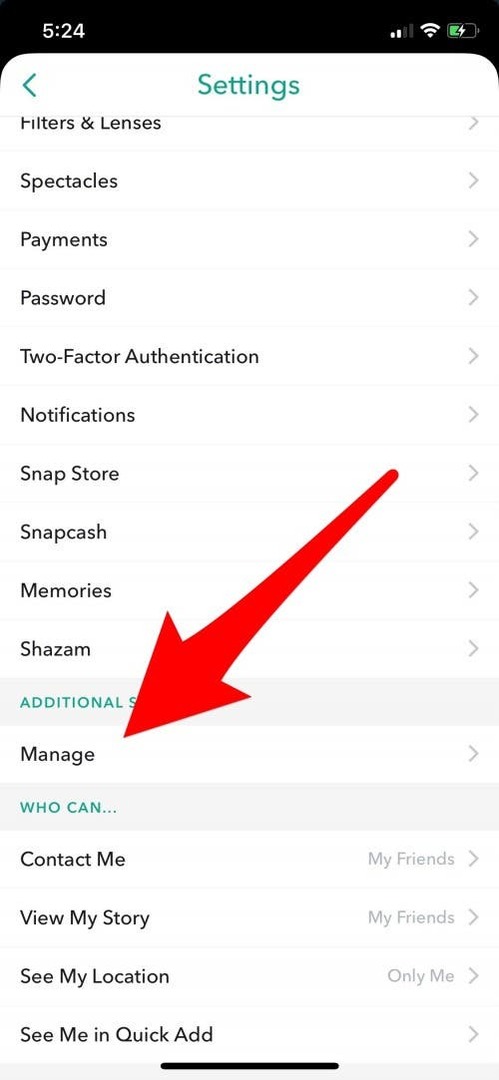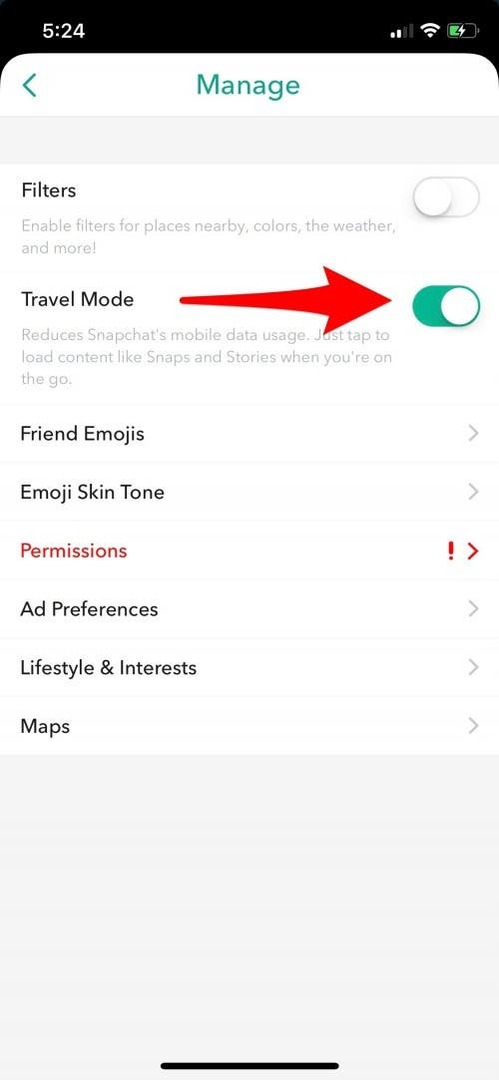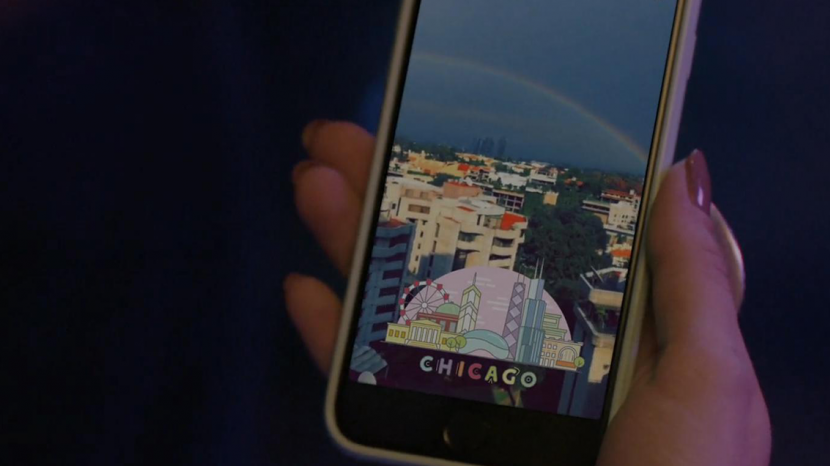
स्नैपचैट आईफोन पर कितना डेटा इस्तेमाल करता है, अगर आपके पास सीमित डेटा प्लान है तो इसका जवाब देना एक महत्वपूर्ण सवाल है। यदि आप अक्सर स्नैपचैट फिल्टर का उपयोग करने, कहानियों को पोस्ट करने और दोस्तों के साथ स्नैप साझा करने का आनंद लेते हैं, तो आप खुद को आश्चर्यचकित कर सकते हैं, "क्या स्नैपचैट डेटा का उपयोग करता है? और अगर ऐसा होता है, तो स्नैपचैट कितने डेटा का उपयोग करता है?" याद रखें, अगर आप फोटो, वीडियो और टेक्स्ट भेज रहे हैं संदेश या वाई-फाई पर अपना स्थान साझा करना, स्नैपचैट डेटा पर चिंतित होने का कोई कारण नहीं है उपयोग। लेकिन अगर आप सेलुलर डेटा का उपयोग करके ये काम कर रहे हैं, तो आप सोच रहे होंगे कि स्नैपचैट डेटा उपयोग को कैसे सीमित किया जाए। आइए इसमें कूदें: इस सवाल का जवाब कैसे पता करें कि स्नैपचैट आपके आईफोन पर कितना डेटा इस्तेमाल करता है और इसके बारे में क्या करना है।
सम्बंधित: आईपैड के लिए स्नैपचैट: आईपैड में आईफोन-ओनली ऐप्स कैसे डाउनलोड करें?
हम सभी को स्नैपचैट के फिल्टर बहुत पसंद हैं। लेकिन जब सेलुलर डेटा की बात आती है, तो स्नैपचैट डेटा का उपयोग आश्चर्यजनक रूप से अधिक हो सकता है। यदि आप एक भारी स्नैपचैट उपयोगकर्ता हैं, तो आप इस बात से अवगत होना चाहेंगे कि आप कितना स्नैपचैट डेटा उपयोग कर रहे हैं। आप स्नैपचैट द्वारा उपयोग किए जाने वाले डेटा की सीमाएँ भी निर्धारित करना चाह सकते हैं, जो हम आपको नीचे दिखाएंगे कि कैसे लागू किया जाए।
विषयसूची:
स्नैपचैट कितना डेटा इस बात पर निर्भर करता है कि आप किन सुविधाओं का उपयोग कर रहे हैं। यदि आपके पास अपने सेलुलर डेटा प्लान की सीमा है, तो यह जानना महत्वपूर्ण है कि स्नैपचैट कितना डेटा उपयोग करता है। लेकिन स्नैपचैट ने किसी भी डेटा उपयोग की जानकारी साझा नहीं करने का विकल्प चुना है। अनजाने में हम जानते हैं कि जब तक आप अपने स्नैपचैट डेटा उपयोग को सीमित करने के लिए बहुत सावधान नहीं हैं, आप अनजाने में लगभग कुछ ही समय में कई गीगाबाइट डेटा का उपयोग कर सकते हैं। उदाहरण के लिए:
- मैंने हाल ही में स्नैपचैट डाउनलोड किया, वाई-फाई पर एक घंटे के दौरान लगभग 10 टेक्स्ट संदेशों और लगभग 3 छवियों का आदान-प्रदान किया और फिर कभी ऐप का उपयोग नहीं किया। दो हफ्ते बाद जब मैंने अपने डेटा उपयोग की जाँच की, तो मैंने देखा कि स्नैपचैट ने आधे से अधिक गीगाबाइट डेटा का उपयोग किया था!
- टीम के एक अन्य सदस्य का बच्चा छुट्टी पर चला गया और उसने स्नैपचैट का इस्तेमाल छोड़ दिया। जब तक उनके माता-पिता ने सप्ताह के अंत में पकड़ा, तब तक बच्चे ने 10 जीबी से अधिक डेटा का उपयोग किया था!
जैसा कि आप देख सकते हैं, स्नैपचैट डेटा उपयोग पर नज़र रखना महत्वपूर्ण है। हो सकता है कि आप स्नैपचैट का उपयोग करके जितना आप महसूस करते हैं, उससे अधिक डेटा का उपयोग कर रहे हों। सौभाग्य से, आप देख सकते हैं कि स्नैपचैट ऐप कितना डेटा उपयोग कर रहा है। आपके आईफोन पर:
- सेटिंग ऐप खोलें।
- सेलुलर टैप करें।
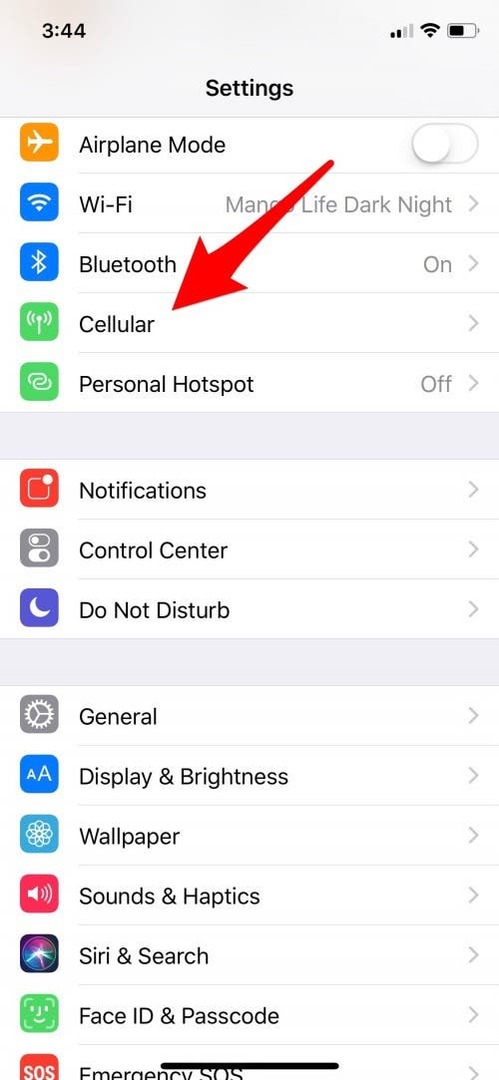
- नीचे स्क्रॉल करें और स्नैपचैट का पता लगाएं।
- स्नैपचैट शब्द के ठीक नीचे, आपको एक नंबर दिखाई देगा। नीचे दिया गया स्क्रीनशॉट उदाहरण दिखाता है कि स्नैपचैट ने मेरे आईफोन पर 663 एमबी डेटा का उपयोग किया है।
- यदि आप यह सुनिश्चित करना चाहते हैं कि स्नैपचैट कभी भी सेलुलर डेटा का उपयोग नहीं करता है, तो इसे बंद कर दें।
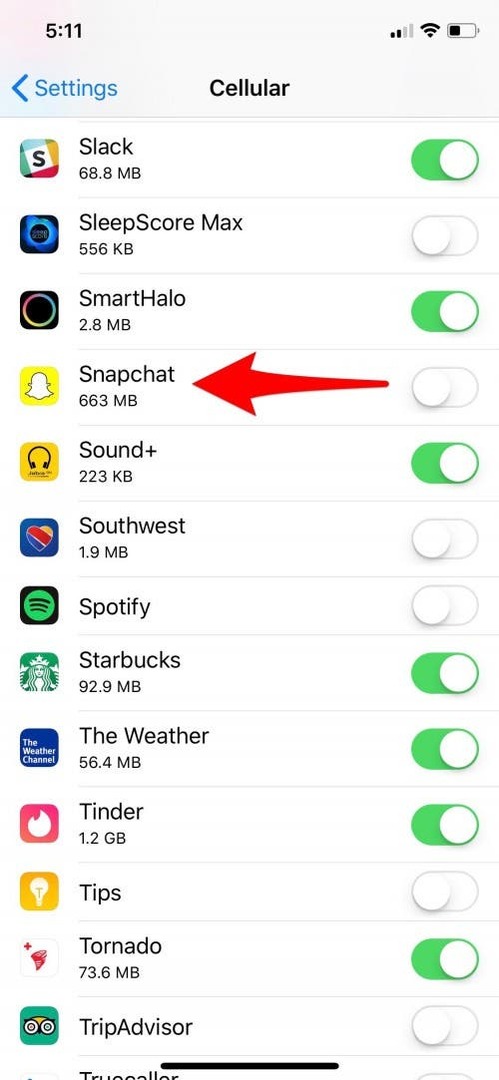
हर कोई अपने स्नैपचैट उपयोग को वाई-फाई तक सीमित नहीं रखना चाहता। सौभाग्य से, यहाँ iPhone और Snapchat हैं सेटिंग्स जो उपयोग किए जाने पर आपको स्नैपचैट द्वारा उपयोग किए जाने वाले डेटा की मात्रा को सीमित करने की अनुमति देंगी जब आप उपयोग नहीं कर रहे हों वाई - फाई।
अपने iPhone सेटिंग्स ऐप में स्नैपचैट डेटा उपयोग को सीमित करने के लिए, आप स्नैपचैट की पृष्ठभूमि में लगातार अपडेट करके डेटा का उपयोग करने की क्षमता को अक्षम कर सकते हैं:
- IPhone सेटिंग्स ऐप खोलें।
- > सामान्य > बैकग्राउंड ऐप रिफ्रेश पर टैप करें।
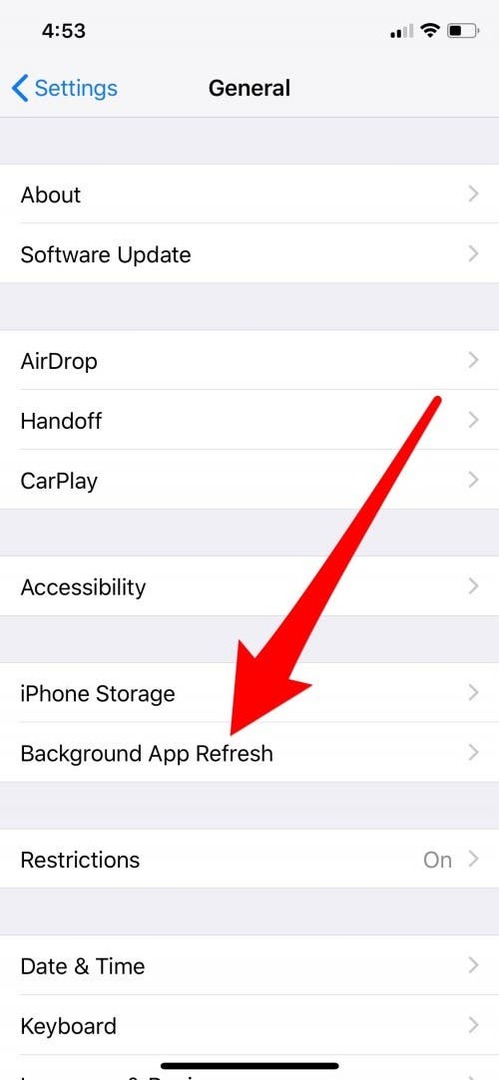
- अब आपके पास दो विकल्प हैं: आप केवल स्नैपचैट ऐप के लिए बैकग्राउंड ऐप रिफ्रेश को टॉगल कर सकते हैं या आप बैकग्राउंड ऐप रिफ्रेश पर टैप कर सकते हैं फिर से और बंद का चयन करें यदि आप नहीं चाहते हैं कि कोई ऐप पृष्ठभूमि या वाई-फाई में ताज़ा हो, यदि आप चाहते हैं कि आपके सभी ऐप केवल ताज़ा हों वाई - फाई।
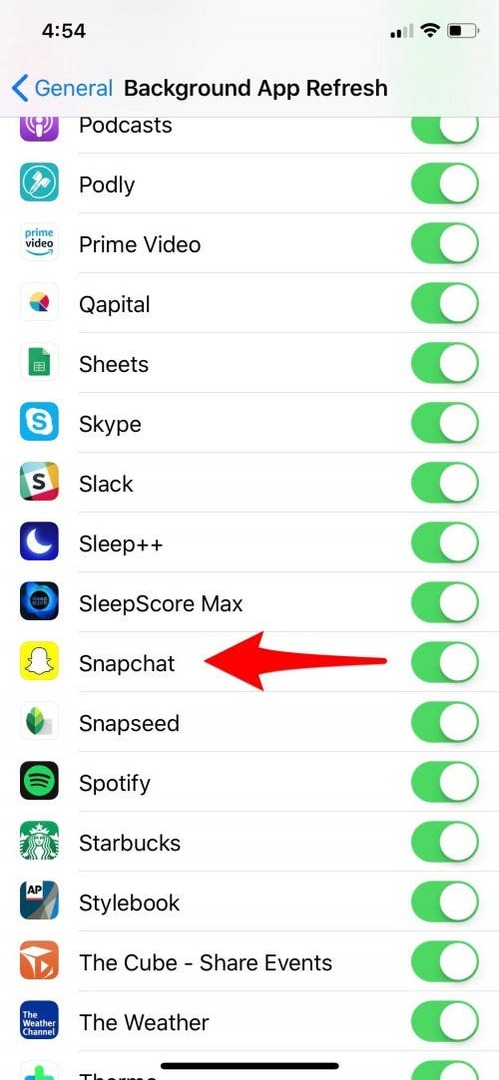
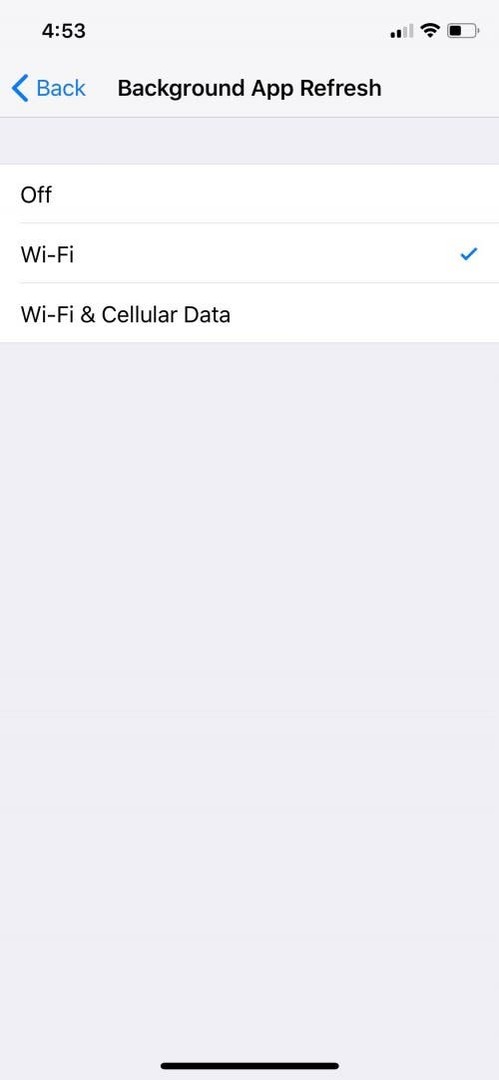
आप स्नैपचैट ऐप की अपनी सेटिंग्स में ऐप रीफ्रेश को सीमित करने के लिए ट्रैवल मोड को सक्षम करके स्नैपचैट डेटा उपयोग को भी सीमित कर सकते हैं:
- स्नैपचैट खोलें और अपनी प्रोफाइल पर जाएं।
- ऊपरी दाएं कोने में गियर आइकन टैप करें।
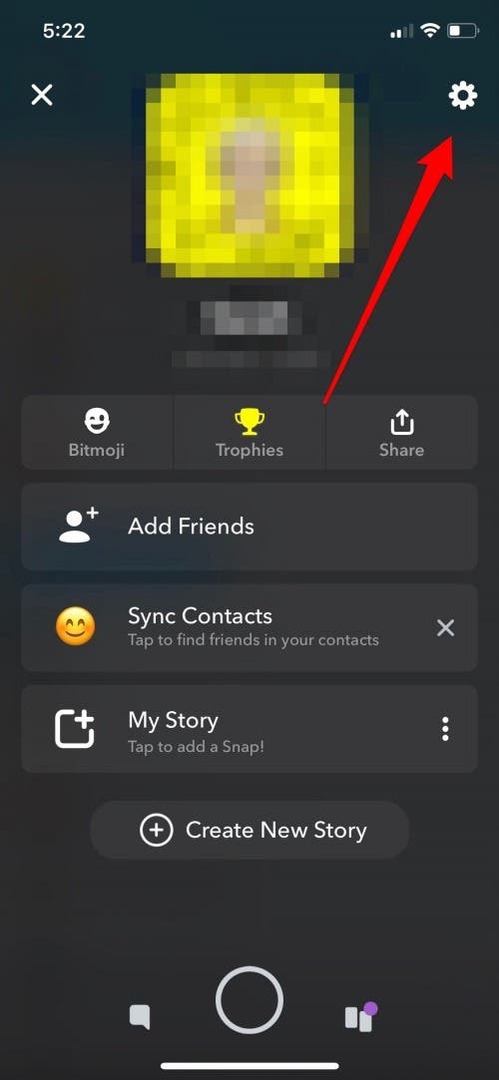
- मैनेज पर टैप करें और ट्रैवल मोड को ऑन करें।